parancssor
Hogyan navigálhat a mappák között
A csapat első CD (Change Directory) listán. Ez a parancs lehetővé teszi, hogy módosítsa az aktuális könyvtárban (vagy mappát). CD csapat vezet, hogy a tetején a könyvtárszerkezetet. Lássuk, hogyan működik. Megnyitása után a parancssorban. adja meg a CD-t és nyomja meg az Entert. Meg fogja találni, hogy úgy, hogy a tetején a könyvtárszerkezetet (ebben az esetben a C: meghajtó).
Megjegyzés: nem veszi figyelembe, azaz a parancssorból paranccsal lehet tipizáltak nagybetűs, kisbetűs, vagy ezek kombinációja (például CD, CD vagy CD-ROM működni fog ugyanúgy).
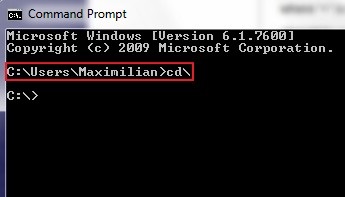
Most dolgozunk a
Ha kell menni egy adott mappát a lemezen egyszerűen írja CD Mappanév. Az alkönyvtárak nevét megoszlanak. Például, ha hozzá szeretne férni a System32 mappában. elhelyezkedik
cd WindowsSystem32, az alábbiak szerint, majd nyomja meg az Enter - Enter.
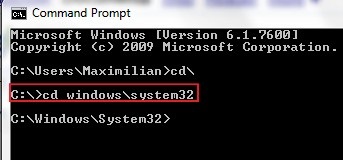
Amikor el kell menni egy mappában a CD paranccsal. . Tegyük fel, hogy szeretne visszatérni papkeWindows. Írja be a CD típusát. és nyomja meg az Enter - Enter. Észre fogja venni, hogy az aktuális könyvtár változik
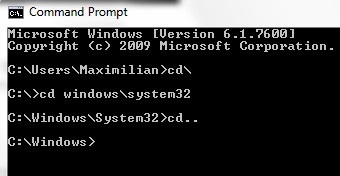
Hogyan kap hozzáférést egy adott lemezt
Ahhoz, hogy hozzáférjen egy másik lemezre. Csak írja be a betűket, hogy követi a „:”. Például akartunk változtatni a C: meghajtó vezetni D. D. Bementünk, majd nyomja meg az Enter billentyűt - Run.
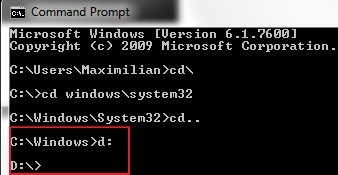
Ahhoz, hogy a meghajtó és a könyvtár egy időben, a CD paranccsal. majd egy perjel / d. Ez a paraméter változtatni a jelenlegi meghajtót és egy mappát a többi rész. Például, most te vagy a lemezen D. és szeretne visszatérni a C: meghajtó közvetlenül a Windows mappában. Írja be a cd / d C: Windows és nazhmiteklavishu Enter - Enter. Mint látható az alábbi ábrán.
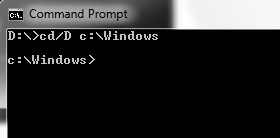
Megjegyzés: Ha megad egy betűjelet, akkor automatikusan a legfrissebb helyet a lemezen. Például, ha a D: meghajtón, és adja meg, hogy milyen típusú CD C: Windows nem történik semmi. De, ha a C típusú dolgozó könyvtár változik a C: Windows (feltéve, hogy ez volt az utolsó könyvtárban dolgozott a C meghajtó :).
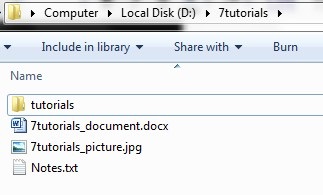
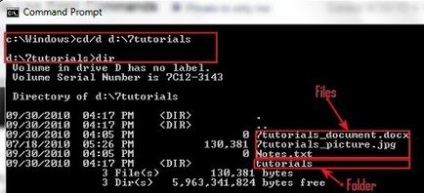
Hogyan hozzunk létre egy új mappát
Hozhat létre egy új könyvtárat, a könyvtár (könyvtár létrehozása) parancsot. A parancs szintaxisa MKDIR könyvtárban. Például, meg kell, hogy hozzon létre egy új mappát 7tutorials_v1. amely kerül a mappában d: 7tutorials. Bemutatjuk mkdir 7tutorials_v1 majd nyomja meg az Entert - Írja be az alább látható.
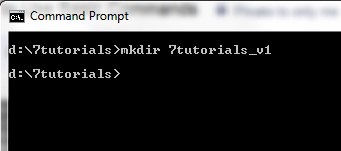
Annak ellenőrzésére, hogy működik-e vagy sem, akkor a dir parancsot újra. Az újonnan létrehozott mappát a listából.
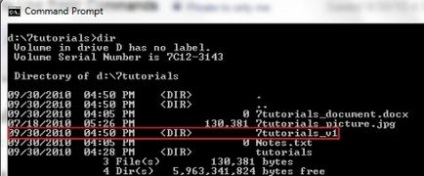
Megjegyzés: Ne felejtsük el, hogy ezek a parancsokat. függ a jelenlegi tartózkodási helyét a parancssorban. Tehát, ha a C: és írja MKDIR teszt. Egy új mappát hoz létre a lemezen C :.
Egy másik módja, hogy hozzon létre egy könyvtárat, amely nem kellene a megfelelő mappába, hogy adja meg a teljes elérési utat a mappát. Például, ha dolgozik meghajtó D. és szeretne létrehozni egy új mappát a C meghajtón, amely nazyvatsya other_stuff. Csak adja mkdir C: other_stuff és nyomja meg az Enter bevitele.
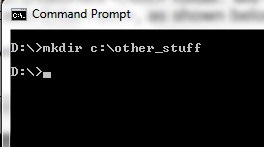
Ha kell egyszerre hozzon létre egy mappát almappák, akkor a parancs MKDIR folderName almappát. Például, ha bevezetjük mkdir testsbetatest1. három mappa jön létre. 7tutorials_tests, béta test1. A fa szerkezet.
Fájlok és mappák átnevezése
Nevezni a fájlokat és mappákat, akkor kell használni a parancsot REN (Átnevezés). Mappák, egyszerűen írja be a mappa nevét NEW_NAME ren. Például, ha azt akarjuk, hogy nevezze át a mappát, 7tutorials_v1 7tutorials_final bemutatjuk ren 7tutorials_v1 7tutorials_final és nyomja meg az Enter - Enter.
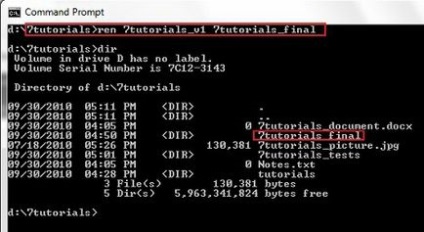
Fájlok átnevezésére, ugyanazon parancs, például: ren filename.extension. Például fájlok átnevezésére 7tutorials_picture.jpg picture1.jpg fel kell használni a parancsokat ren 7tutorials_picture.jpg picture1.jpg.
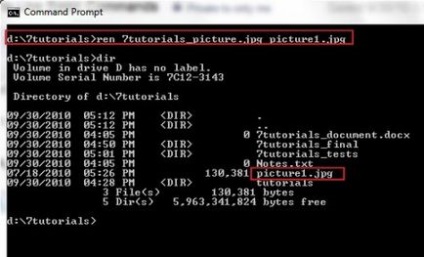
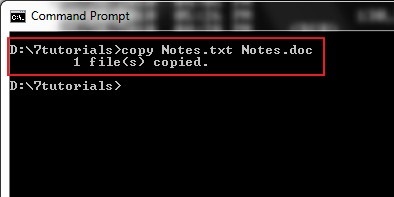
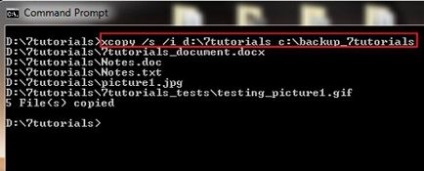
Törlése fájlok és mappák
DEL parancs (Törlés), hogy törölje a fájlt a könyvtárba, hogy már létrehozott. Az összes fájl törlése a könyvtárban meg kell adnia del könyvtár (a könyvtár neve). Próbáljuk ezt a parancsot. Például a könyvtár 7tutorials ami a meghajtó D., akkor törölje az összes fájlt a mappában 7tutorials_tests. gépelés del 7tutorials_tests. Meg kell erősítenie a törlési folyamat írja a levelet Y., majd nyomja meg az Entert - Enter.
Megjegyzés: távolítsa el a rejtett fájlokat kell használni a paramétert / h.
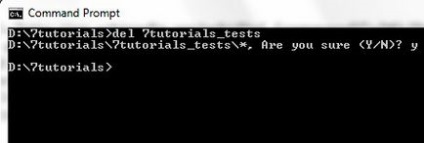
Ha törölni szeretnénk egy fájlt fogjuk használni komande DEL folowed .Skazhem fájlt, el kell távolítani a fájlt a lemezről notes.txt D: 7tutorials. Belépünk a parancsot del notes.txt follow majd nyomja meg az Entert - Enter.
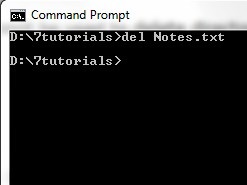
Itt van egy lista a hasznos parancsok DEL kombináció. érdemes megemlíteni:
- . DEL * DOC - törli az összes kiterjesztésű fájlokat DOC (használhatja tetszőleges fájl kiterjesztését DOC egy példa, amit használtam.);
- DEL * Teszt *. - távolítsa el az összes fájl kezdődő teszt;
- * DEL *. - törölni az összes fájlt az aktuális könyvtárban.
DEL parancs nem lehet törölni egy könyvtárat, így fogjuk használni egy másik paranccsal törölheti az üres könyvtárakat: RD (Remove Directory). Korábban már eltávolította az összes fájlt a mappában 7tutorials_tests. Itt az ideje, hogy távolítsa el azt írja RD 7tutorials_tests.
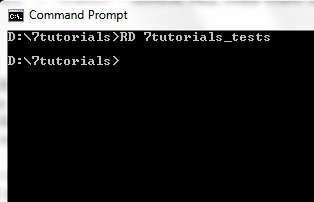
Futó alkalmazások a parancssorból
A program futtatásához a parancssorból. akkor kell csak menni a könyvtárat, ahol a futtatható fájlt, és egyszerűen írja be a program nevét. Például, ha azt akarjuk, hogy fut festék PROSCALE a parancssorból, akkor kell menni a C: Windows System32 és talál ott mspaint.exe futtatható fájlt. Lássuk, hogy ez a művelet végezhető, ha mi vagyunk a D: 7tutorials. Először is, meg kell változtatni az aktuális könyvtárat az alkalmazás könyvtárában beírásával cd / dc: WindowsSystem32. Most már csak levelet mspaint.exe és kattintson mellette Enter - Enter. Mindkét csapat látható az alábbi képen.
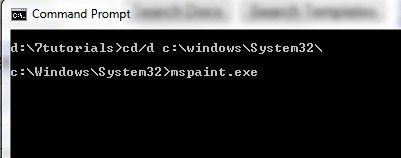
Hogyan használjuk a Súgó a parancssorban
Eléréséhez segítséget a parancssorban, csak írja segíteni parancsok - segítséget. majd nyomja meg az Enter beírása. Ez jelenik meg egy listát az összes rendelkezésre álló parancsokat. mint látható alább.
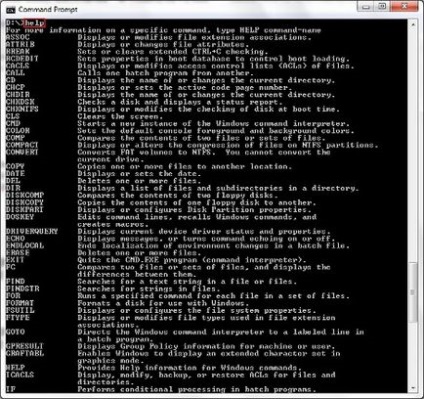
Ha szeretné tudni, hogy egy adott parancs adja segítség majd a neve a csapat. Egy másik módja, hogy nem ugyanaz, akkor írja command_name /? paramétert. Hogy hogyan kell használni a CD segítségével, vagy CD /? képek megjelenítéséhez CD komande.Na alábbi információkat láthatjuk az eredményt.
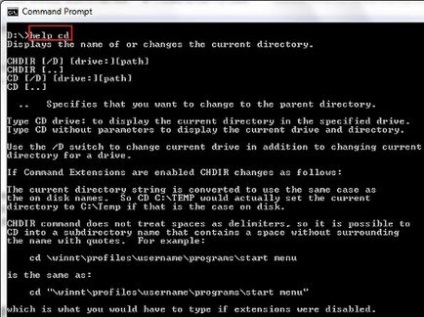
következtetés
Tudjon meg többet rólunk:
Kínálunk széles spektrumú szolgáltatásokat a weboldalak és a számítógépes támogatása
Website design
Fejlesztjük az egyszerű honlapok - névjegykártyák, valamint az egyes projektek. Alapvető fejlesztési rendszer - CMS Drupal.
Honlap előléptetése
számítógép-támogatás
Szolgáltatásainkat cégek és magánszemélyek területén a számítógépes hardver konfiguráció:
- Konfigurálása routerek és LAN
- A Windows telepítése
- Optimalizálása számítógépes munka
- vírus kezelésére
- Visszaállítani az adatokat a merevlemez